操作步骤:
一、网络自动激活
如果您的电脑出厂预装Windows 10操作系统,请确保Internet网络畅通,操作系统自动激活网络。
如果您使用联想笔记本电脑,您将询问您是否在第一次启动时访问无线网络,如下图所示。如果此时连接到可用的网络,操作系统将在第一次部署后自动激活。
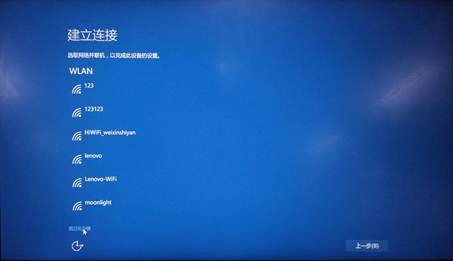
当然,也可以在进入操作系统后连接网络。第一次连接网络需要一点时间。
怎么确认Windows 10操作系统已激活?
依次单击左下角开始菜单→选择设置→更新和安全→激活Windows使用数字许可证激活表示操作系统已成功激活。
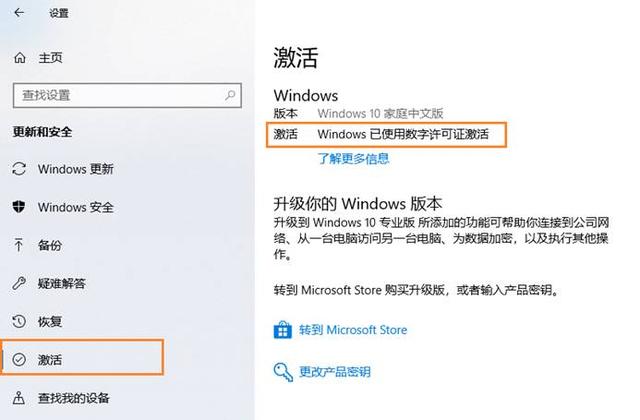
二、手动激活
连入Internet等一段时间,如果还不能自动激活,可以尝试手动激活。
在联网状态下,依次点击左下角开始菜单→选择设置→更新和安全→这里有一个提示,如下图所示,点击激活即可。
提示:如仍未成功,建议您更换网络环境,重新尝试。
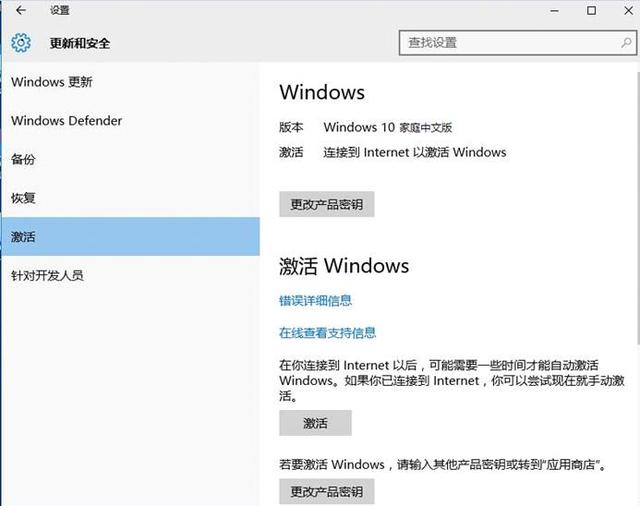
三、电话激活
如果不能通过网络自动激活,可以尝试电话激活。
1、按“Win R快捷键,调出操作框,输入slui 四、确定;(请注意中间有空间)
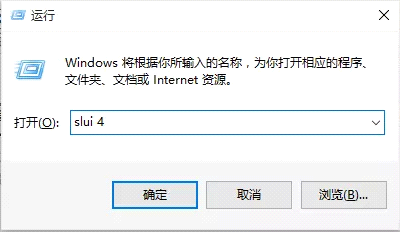
2.选择你所在的国家或地区。如果菜单下拉到底部,选择中国;
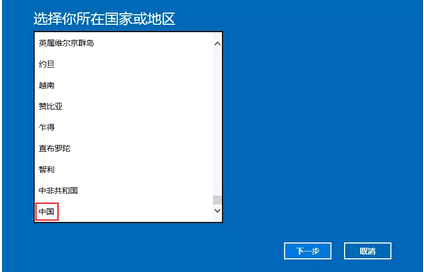
3.选择后点击下一步,弹出页面提示致电微软客服热线并提供安装ID”,安装ID一串数字,共9组,每组7位。如下图:
根据提示,页面上提供了三个热线。我们建议您使用固定电话拨打800-830-1832或手机拨打400-820-3800这两条微软激活热线。连接后,按1,按5,然后按1直接连接手动客户服务ID 9组数字提供给客服人员,微软客服人员验证有效后会返回给您一系列数字确认ID,共8组,每组6位。
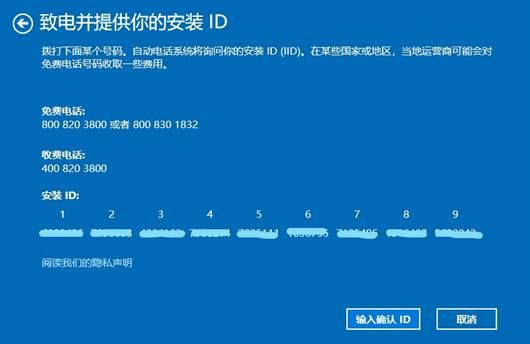
4.确认微软客服提供的确认ID填写下图页面的文本框,点击激活Windows”;
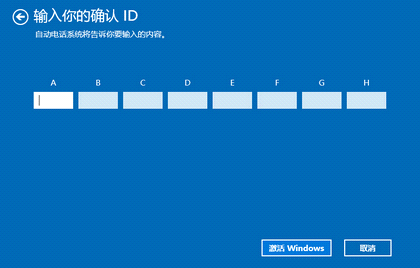
5、确认ID正确的输入会提示你Windows已激活,目前正在运行的操作系统为正版。
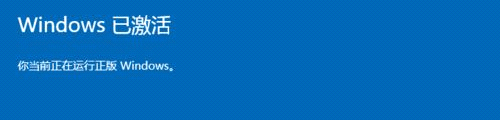
四、密钥激活
如果你不想使用联想工厂预装Windows操作系统或您的计算机未预装出厂Windows通过输入激活密钥来激活操作系统。
一串25位数字的微软激活密钥,共5组,每组5位;
依次单击左下角开始菜单→选择设置→更新和安全→点击更改产品密钥激活;
将5*5密钥输入下图文本框,点击下一步;
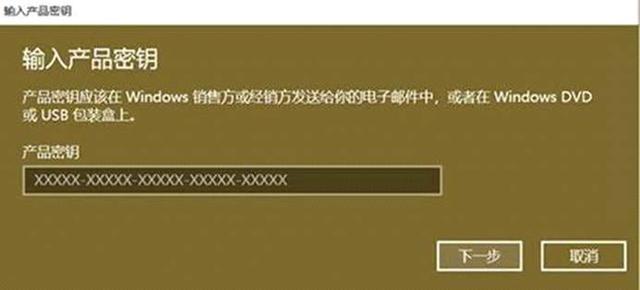
若上述步骤不能成功激活或提示错误,则可尝试使用命令,将激活密钥强制写入操作系统。
使用“Win Q快捷键,打开搜索,输入CMD搜索结果是命令提示符,右击选择作为管理员运行。
使用“Win Q快捷键,打开搜索,输入CMD搜索结果是命令提示符,右击选择作为管理员运行。
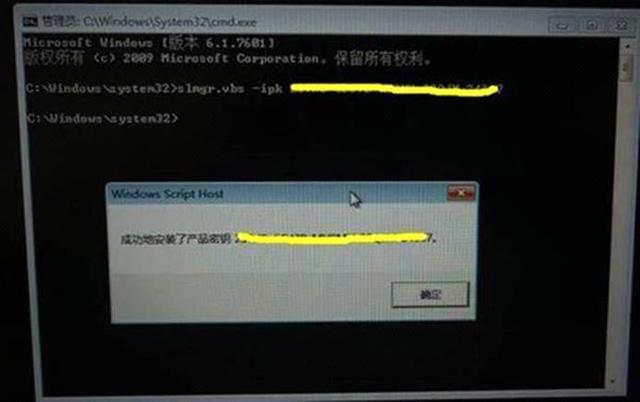 输入命令slmgr.vbs -ipk XXXXX-XXXXX-XXXXX-XXXXX-XXXXX(25位密钥,注意-ipk回车后可安装密钥。如下图:
输入命令slmgr.vbs -ipk XXXXX-XXXXX-XXXXX-XXXXX-XXXXX(25位密钥,注意-ipk回车后可安装密钥。如下图: